È possibile formare un elenco di articoli preferiti per accedere rapidamente agli articoli più richiesti nella schermata di vendita quando si utilizza Loyverse POS sui telefoni.
Nel menu a discesa 'Tutti gli articoli', seleziona 'Preferiti'.
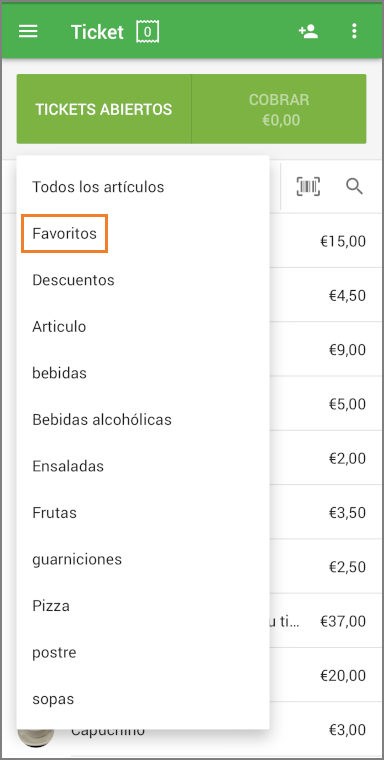
Tocca il pulsante 'Modifica preferiti' per accedere alla modalità di modifica.
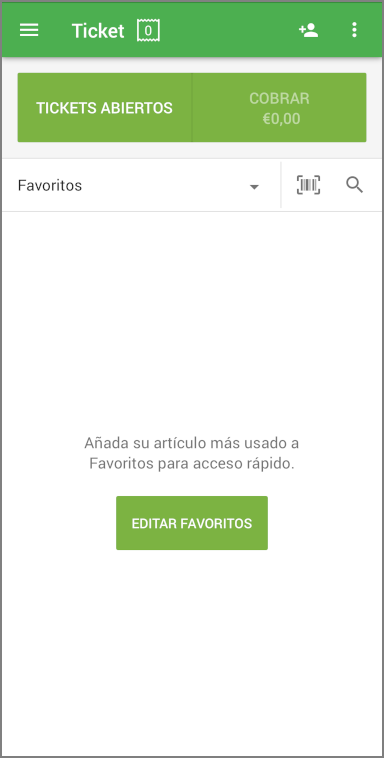
Tocca il pulsante più per aggiungere articoli all'elenco.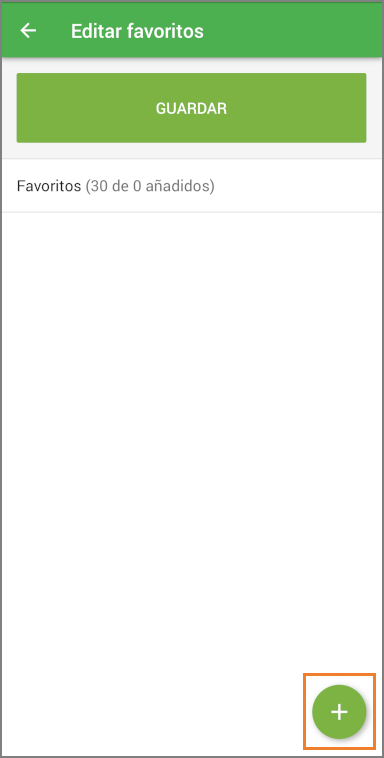
Seleziona l'articolo dall'elenco di tutti gli articoli.
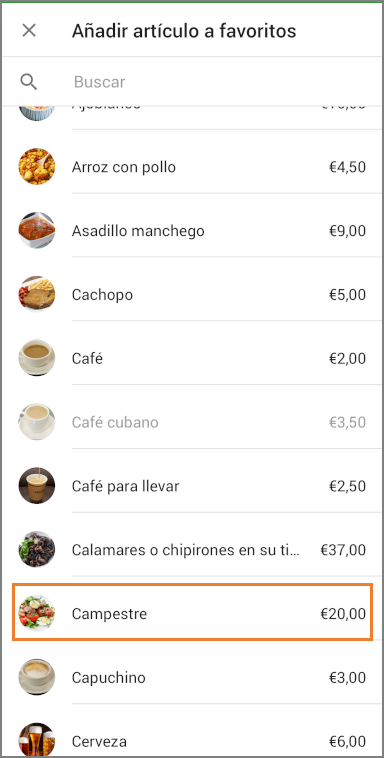
Compila l'elenco dei preferiti in base agli articoli desiderati. È possibile modificare la posizione degli articoli trascinandoli e rilasciandoli.
Nota: Il numero massimo di articoli preferiti è 30.
Tocca il pulsante 'Salva' per completare l'elenco dei preferiti.

Ora è possibile utilizzare i preferiti durante la vendita, toccando l'articolo per aggiungerlo al ticket.
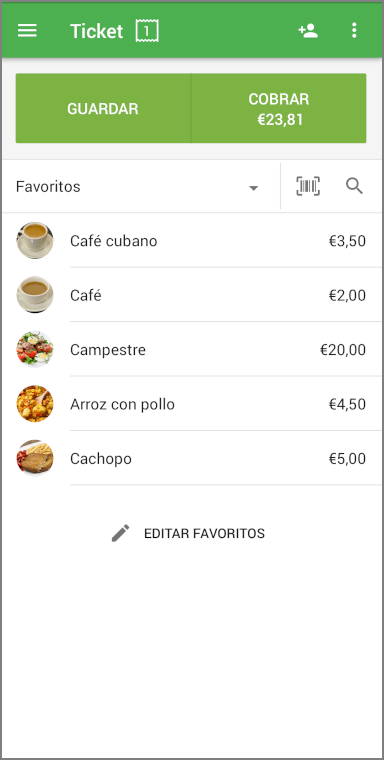
Nota: Tutti i preferiti saranno sincronizzati con tutti i POS su smartphone dello stesso negozio.
Guarda anche: